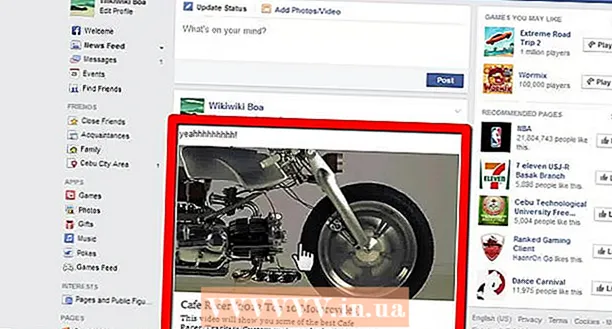Autor:
Joan Hall
Erstelldatum:
1 Februar 2021
Aktualisierungsdatum:
1 Juli 2024

Inhalt
- Schritte
- Methode 1 von 3: Verschieben von Dateien per Drag & Drop
- Methode 2 von 3: Auswählen von Dateien für Drag & Drop
- Methode 3 von 3: Dateien mit Drag & Drop öffnen
- Tipps
- Was brauchst du
Eine der Hauptrollen bei der Computersteuerung spielt die Maus. Eines der wichtigsten Elemente einer solchen Interaktion ist die Drag-and-Drop-Technologie oder auf Russisch „Take-and-Drop“. Da diese Technologie von den meisten Programmen und Computern unterstützt wird, sparen Sie Zeit beim Verschieben, Kopieren und Öffnen von Dateien, wenn Sie sie beherrschen.
Schritte
Methode 1 von 3: Verschieben von Dateien per Drag & Drop
 1 Schalte deinen Computer ein. Wählen Sie die Dateien, die Sie verschieben möchten, und ihr Ziel aus.
1 Schalte deinen Computer ein. Wählen Sie die Dateien, die Sie verschieben möchten, und ihr Ziel aus.  2 Ordner öffnen. Wenn Sie macOS verwenden, öffnen Sie zwei Finder-Fenster, von denen eines der Quellordner und das andere das Ziel ist. Wenn Sie Windows verwenden, öffnen Sie diese Fenster über das Startmenü.
2 Ordner öffnen. Wenn Sie macOS verwenden, öffnen Sie zwei Finder-Fenster, von denen eines der Quellordner und das andere das Ziel ist. Wenn Sie Windows verwenden, öffnen Sie diese Fenster über das Startmenü. - Wenn sich Ihre Dateien auf dem Desktop befinden, müssen Sie nur den Ordner öffnen, in den Sie die Dateien verschieben möchten.
- Wenn Sie macOS verwenden, sollten Sie nach dem Öffnen des ersten Fensters oben auf das Dateimenü klicken und die Option auswählen, die ein neues Finder-Fenster öffnet.
- Wenn Sie Windows verwenden, können Sie einfach das erste Fenster minimieren und über das Startfenster ein neues öffnen.
 3 Verwenden Sie die Maus, um die Größe der Fenster so zu ändern, dass sie beide vollständig auf Ihren Computerbildschirm passen. Wenn sich die Dateien auf dem Desktop befinden, platzieren Sie einfach das Fenster daneben.
3 Verwenden Sie die Maus, um die Größe der Fenster so zu ändern, dass sie beide vollständig auf Ihren Computerbildschirm passen. Wenn sich die Dateien auf dem Desktop befinden, platzieren Sie einfach das Fenster daneben.  4 Wählen Sie den Quellordner aus. Positionieren Sie Ihren Cursor oben und links neben den Dateien, die Sie verschieben möchten. Halten Sie die linke Taste gedrückt und bewegen Sie den Cursor in die untere rechte Ecke.
4 Wählen Sie den Quellordner aus. Positionieren Sie Ihren Cursor oben und links neben den Dateien, die Sie verschieben möchten. Halten Sie die linke Taste gedrückt und bewegen Sie den Cursor in die untere rechte Ecke. - Die Dateien werden blau hervorgehoben. Dies zeigt an, dass sie ausgewählt und zum Verschieben bereit sind.
 5 Lassen Sie die linke Maustaste los. Die Auswahl soll bleiben.
5 Lassen Sie die linke Maustaste los. Die Auswahl soll bleiben.  6 Klicken Sie mit der linken Maustaste auf die Datei und lassen Sie sie nicht los.
6 Klicken Sie mit der linken Maustaste auf die Datei und lassen Sie sie nicht los. 7 Ziehen Sie die Dateien in den neuen Ordner. Nach Abschluss des Verschiebevorgangs hören Sie eine charakteristische Tonbenachrichtigung.
7 Ziehen Sie die Dateien in den neuen Ordner. Nach Abschluss des Verschiebevorgangs hören Sie eine charakteristische Tonbenachrichtigung. - Wenn die Auswahl aus den Dateien verschwunden ist, müssen Sie die vorherigen Schritte wiederholen.
- Wenn Sie Dateien auf eine andere Festplatte, CD, Diskette oder ein anderes Medium ziehen, werden sie nicht verschoben, sondern kopiert.
Methode 2 von 3: Auswählen von Dateien für Drag & Drop
 1 Wenn Sie nur bestimmte Dateien per Drag & Drop verschieben möchten, müssen Sie diese mit Ihrer Tastatur auswählen.
1 Wenn Sie nur bestimmte Dateien per Drag & Drop verschieben möchten, müssen Sie diese mit Ihrer Tastatur auswählen. 2 Öffnen Sie zwei Ordner und ordnen Sie sie nebeneinander an.
2 Öffnen Sie zwei Ordner und ordnen Sie sie nebeneinander an. 3 Navigieren Sie zu dem Ordner, der die gewünschten Dateien enthält.
3 Navigieren Sie zu dem Ordner, der die gewünschten Dateien enthält. 4 Klicken Sie auf die erste der erforderlichen Dateien.
4 Klicken Sie auf die erste der erforderlichen Dateien. 5 Halten Sie die Strg-Taste auf einem Windows-Computer oder die Alt-Taste auf einem MacOS-Computer gedrückt. Halten Sie die Taste gedrückt, während Sie mit der Auswahl von Dateien fortfahren.
5 Halten Sie die Strg-Taste auf einem Windows-Computer oder die Alt-Taste auf einem MacOS-Computer gedrückt. Halten Sie die Taste gedrückt, während Sie mit der Auswahl von Dateien fortfahren.  6 Klicken Sie auf die Dateien, die Sie auswählen möchten.
6 Klicken Sie auf die Dateien, die Sie auswählen möchten. 7 Wenn Sie mit der Auswahl der Dateien fertig sind, lassen Sie die Taste los. Alle Dateien müssen ausgewählt bleiben.
7 Wenn Sie mit der Auswahl der Dateien fertig sind, lassen Sie die Taste los. Alle Dateien müssen ausgewählt bleiben.  8 Ziehen Sie eine der Dateien in den Zielordner. Alle ausgewählten Dateien sollten verschoben werden.
8 Ziehen Sie eine der Dateien in den Zielordner. Alle ausgewählten Dateien sollten verschoben werden.
Methode 3 von 3: Dateien mit Drag & Drop öffnen
 1 Führen Sie das Programm aus, in dem Sie die Datei öffnen möchten. Da Sie die Drag-and-Drop-Technologie verwenden, müssen Sie keine neue Datei erstellen.
1 Führen Sie das Programm aus, in dem Sie die Datei öffnen möchten. Da Sie die Drag-and-Drop-Technologie verwenden, müssen Sie keine neue Datei erstellen.  2 Öffnen Sie ein Fenster über das Startmenü oder den Finder. Suchen Sie die gewünschte Datei. Wenn sich die Datei auf dem Desktop befindet, können Sie diesen Schritt überspringen.
2 Öffnen Sie ein Fenster über das Startmenü oder den Finder. Suchen Sie die gewünschte Datei. Wenn sich die Datei auf dem Desktop befindet, können Sie diesen Schritt überspringen.  3 Klicken und halten Sie die linke Maustaste auf die gewünschte Datei. Ziehen Sie die Datei auf das Symbol eines bereits geöffneten Programms. Sobald sich die Datei auf dem Symbol befindet - lassen Sie die linke Maustaste los.
3 Klicken und halten Sie die linke Maustaste auf die gewünschte Datei. Ziehen Sie die Datei auf das Symbol eines bereits geöffneten Programms. Sobald sich die Datei auf dem Symbol befindet - lassen Sie die linke Maustaste los.  4 Bitte warten Sie einige Sekunden. Das Programm öffnet die Datei und zeigt sie auf dem Bildschirm an. Diese Methode funktioniert nicht, wenn die Datei nicht mit dem ausgewählten Programm kompatibel ist.
4 Bitte warten Sie einige Sekunden. Das Programm öffnet die Datei und zeigt sie auf dem Bildschirm an. Diese Methode funktioniert nicht, wenn die Datei nicht mit dem ausgewählten Programm kompatibel ist.
Tipps
- Viele Social Media- und Fotoprogramme verwenden Drag-and-Drop-Technologie, um Benutzern Zeit zu sparen. Beim Hochladen von Dateien müssen Sie eine Zone mit der Bezeichnung "Drag and Drop" finden. Minimieren Sie das Browserfenster. Suchen Sie nun die gewünschten Dateien und ziehen Sie sie an die richtige Stelle auf der Site-Seite.
- Drag-and-Drop ist die bevorzugte Methode zum Übertragen von Informationen und Musiktiteln an iTunes.
Was brauchst du
- Maus